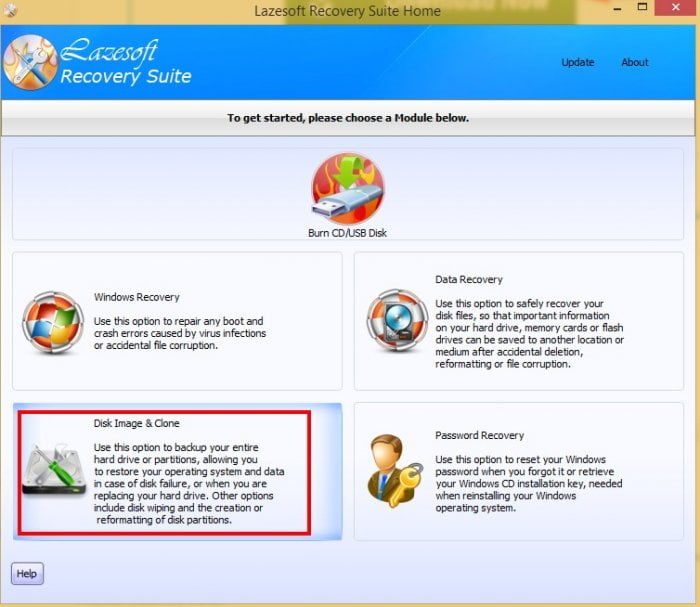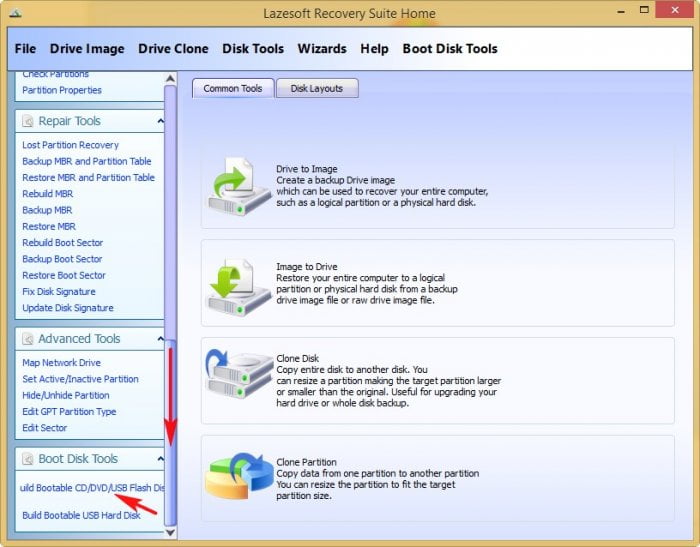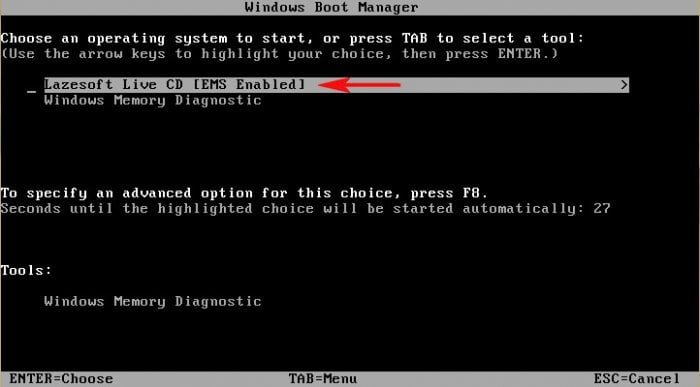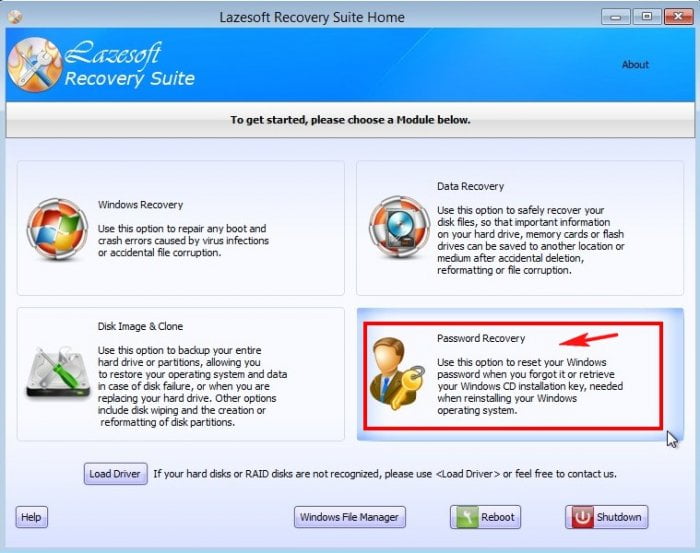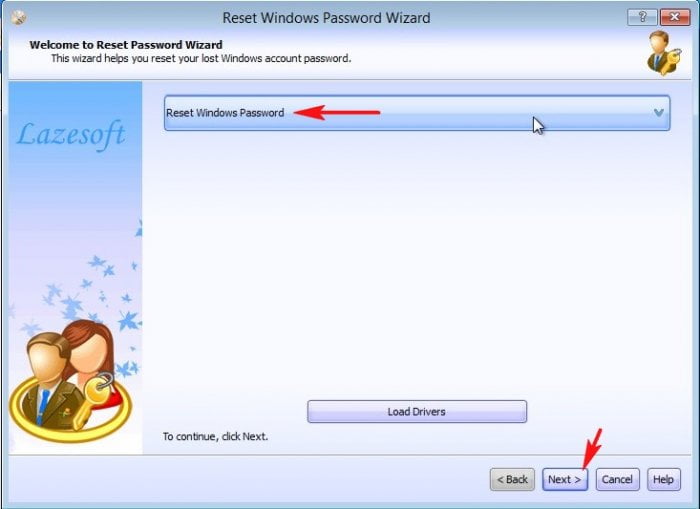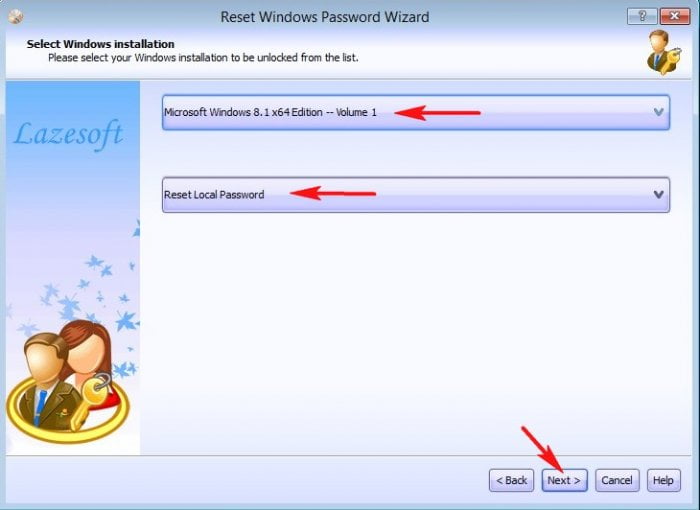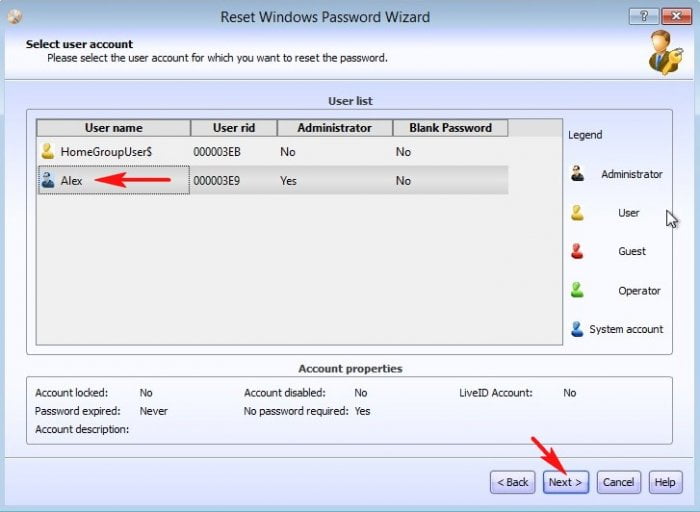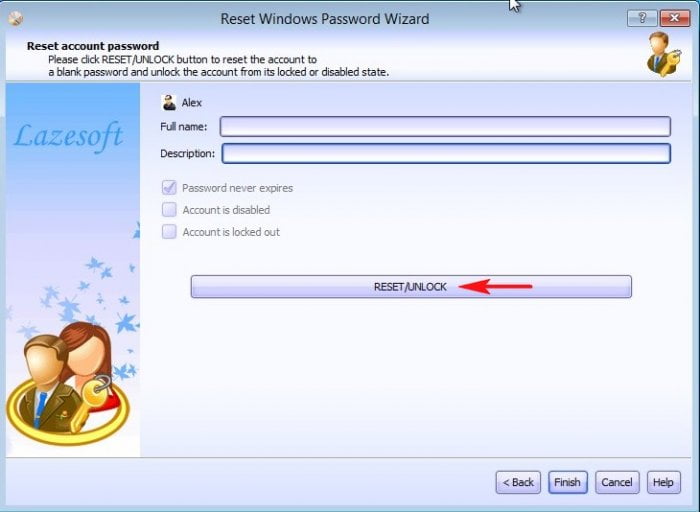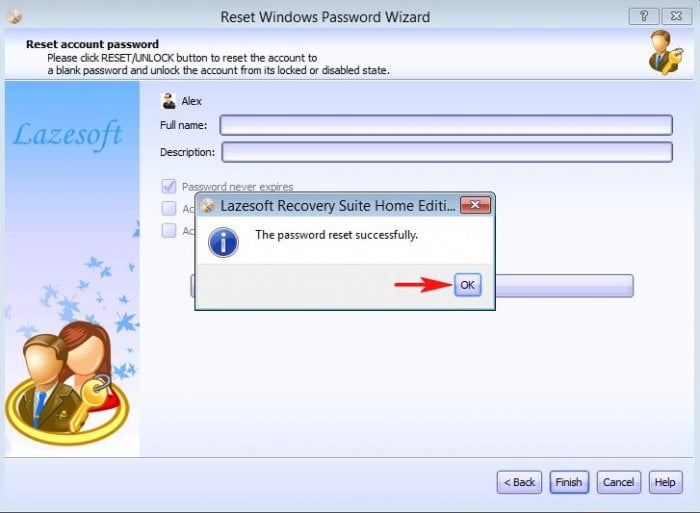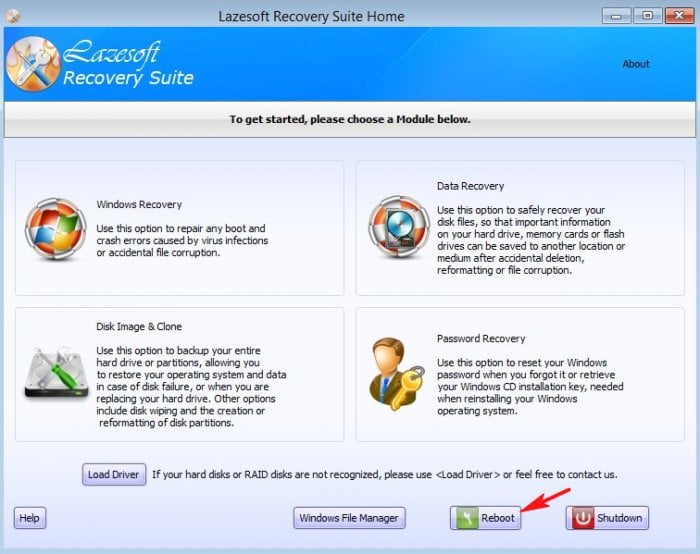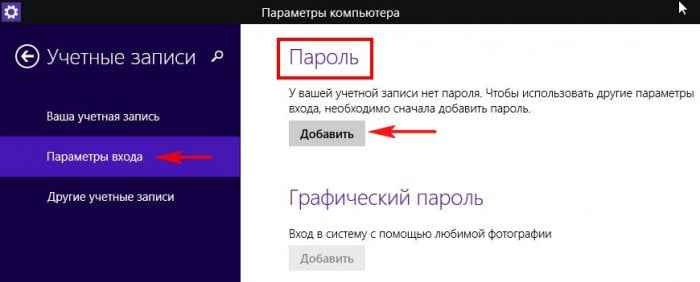Как сбросить пароль на Windows 8.1 с помощью загрузочной флешки Lazesoft Recovery Suite Home
Как сбросить пароль на Windows 8.1 с помощью загрузочной флешки Lazesoft Recovery Suite Home
Как сбросить пароль на Windows 8.1 с помощью загрузочной флешки Lazesoft Recovery Suite Home
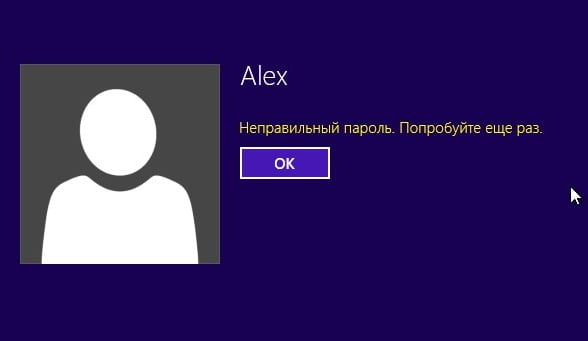
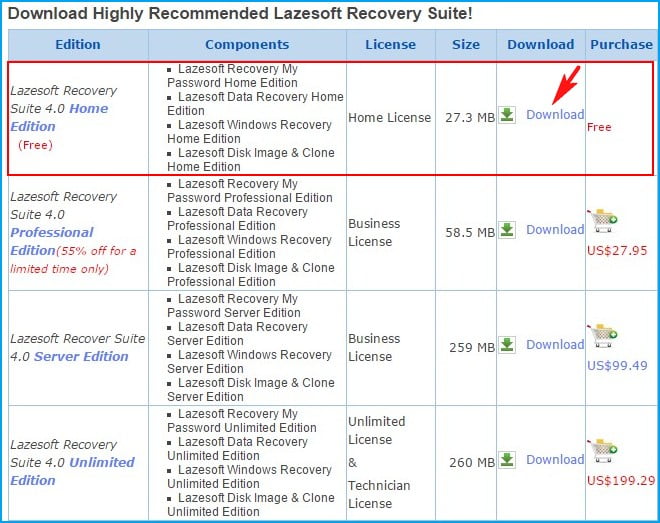
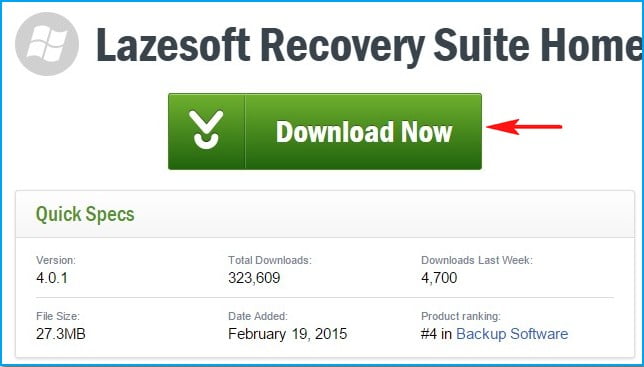

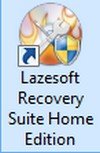
и открывается главное окно.
Выбираем Windows 8.1 и жмём Next
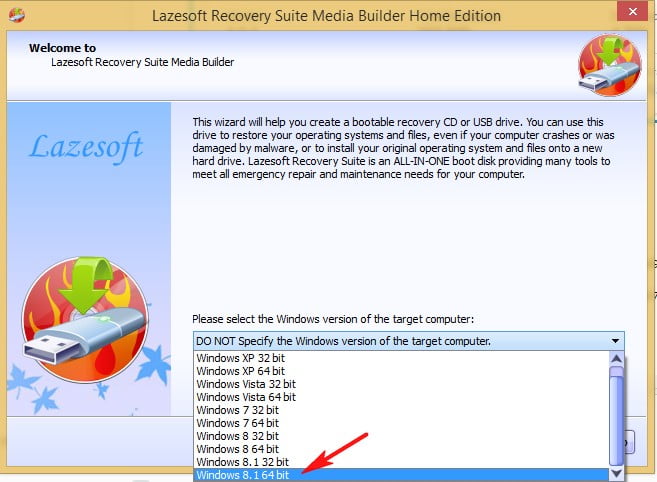
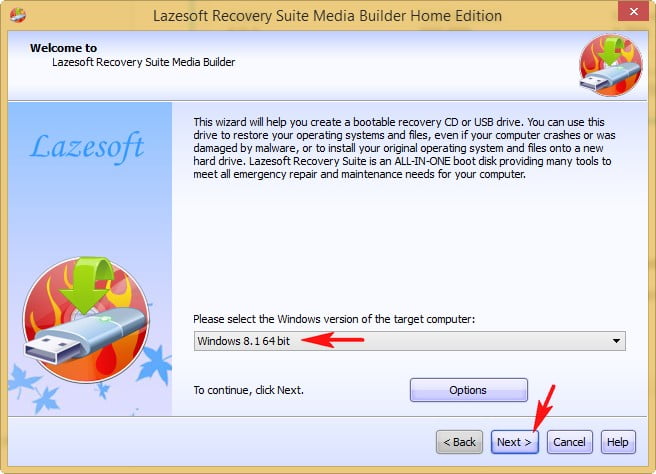
Можете создать загрузочный LiveCD или ISO образ с файлами программы.
Для создания загрузочной флешки отметьте пункт USB Flash и выберите букву своей флешки, затем нажмите Старт.
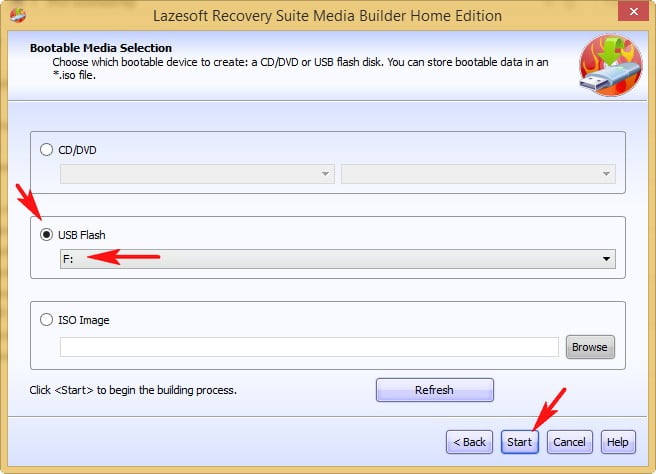
Все данные на флешке удалятся. Соглашаемся Yes.
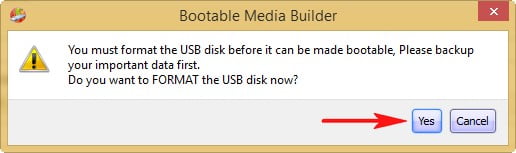
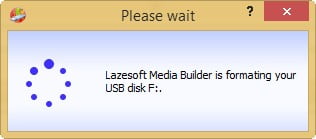
Загрузочная флешка готова жмём Финиш.
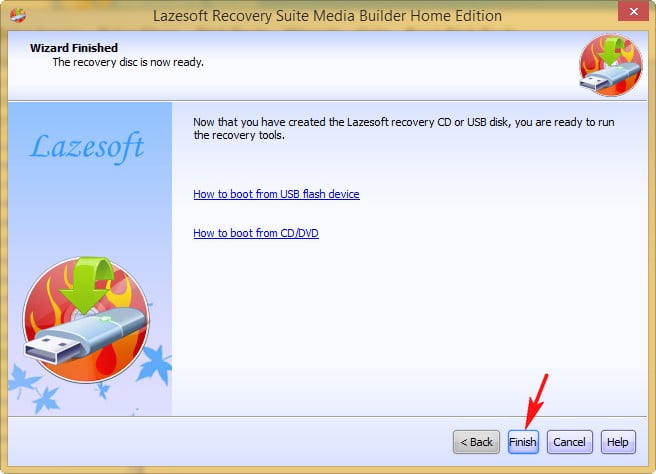
Подсоединяем загрузочную флешку к ноутбуку и перезагружаемся, при загрузке жмём клавишу ответственную за вход в загрузочное меню ноута и входим в меню загрузки, выбираем здесь нашу флешку.
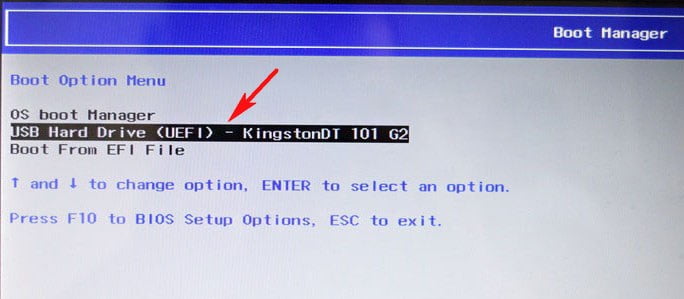
Выбираем Lazersoft Live CD.
Жмите на кнопку Password Recovery
Reset Windows Password (Сброс пароля Windows). Далее.
Только для некоммерческого использования. Yes.
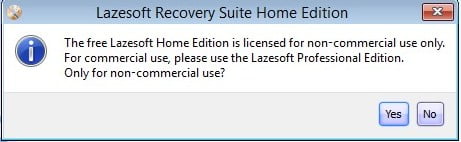
Далее
Выбираем наше имя пользователя. Далее.
Жмём на кнопку RESET/UNLOK,
Пароль сброшен. ОК.
Жмём на кнопку Reboot (Перезагрузить).
Входим без пароля.
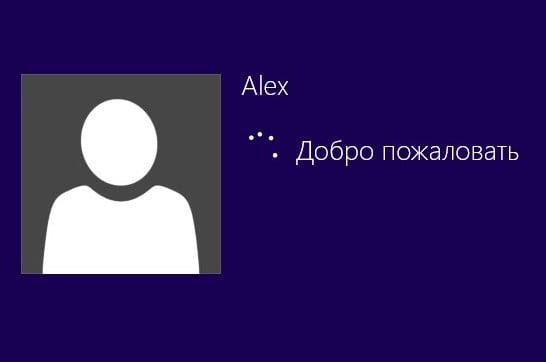
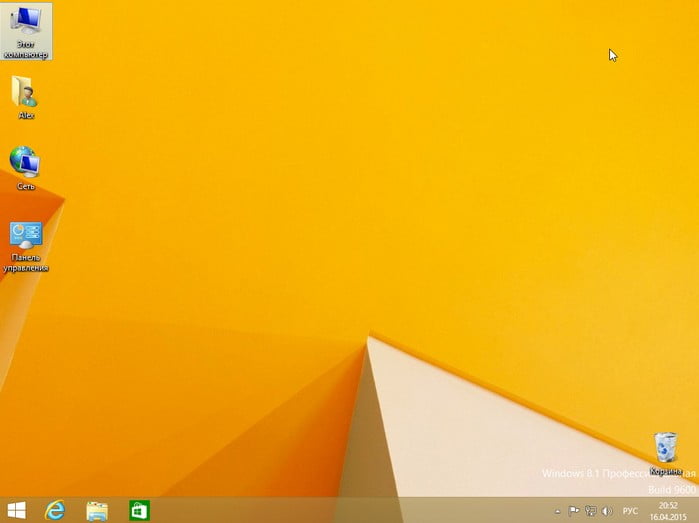
Если хотите назначьте новый пароль в параметрах ПК.
Статья по теме — Как придумать невзламываемый пароль.
Выделите и нажмите Ctrl+Enter
Программы, Учётные записи и пароли
Как сбросить пароль на Windows 8.1 с помощью загрузочной флешки Lazesoft Recovery Suite Home